出典:Lyft, Inc.
街中からタクシーがぜんぜん見当たらなくなったカリフォルニア。カーシェアがすっかり浸透していて、ウーバーのサービスはもうご存知の方も多いかと思いますが、今はリフト(Lyft)というアプリのサービスが主流だよ。
もくじ
ウーバーより安くて便利!
話題のカーシェアlyft(リフト)って?!
出典:Lyft, Inc.
なんでも現地の人の話だと、「普通のタクシーの半額以下になるよ♪」とのこと。ウーバーよりもドライバーさんの取り分が多いので、カーシェアに登録している運転手の方のほとんどは、リフトをメインで使っているんだそう。だから、すぐにつかまるし、利用者側の料金も安いんです。みんなハッピー。私もカリフォルニア滞在中、早速利用してみました。そしたらちょう快適だったので、登録方法から使い方までをご紹介したいと思います。
LYFT(リフト)の登録方法徹底ガイド
■まずはアプリをダウンロード

まずはこちらからリフトのアプリをダウンロードしておいてくださいね!
 https://play.google.com/store/apps/details?id=me.lyft.android&hl=ja
https://play.google.com/store/apps/details?id=me.lyft.android&hl=ja
日本でもそのままできるので、心配な人は旅行前に登録しておくといいかも。FBでも登録できるみたいです。私はアメリカについてから現地のSIMの番号で登録しました。
■電話番号を設定します。
それぞれの国番号を国旗から選んで、自分の電話番号を入力します。するとアプリからコードがSNSのメッセージで送られてきます。

SNSのメッセージを受け取れる環境であれば日本の電話番号でも問題なく登録できると思いますよ。アプリに送られてきたシフトの6桁のコード(数字でした)を入力します。
■名前とメールアドレスを登録

次に名前とメールアドレスを登録します。
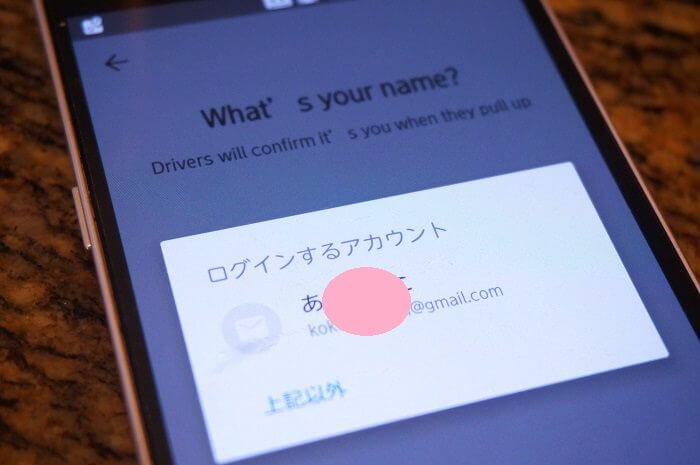
メールアドレスはYahooなどのフリーのアドレスで問題ありませんが、アメリカではGmailが主流なので私もプライベートでつかっているアドレスを入力。
■クレジットカードの情報を登録

つぎにクレジットカードの情報を入力していきます。まずはカードナンバーから。

有効期限のあとにあるCVVというのはカードの裏面にある3桁のセキュリティーコードのことだよ。ここまで終わったらまたNextを押して完了です。
■プロフィールに写真を登録しておこう

ウェルカムの画面になったら無事にコンプリート!下の「Take a ride now」で、車を呼ぶことができるんですが、一応、使う前に前に自分のプロフィールの画面に顔写真を設定しておきました。

左上のメニューから、一番上にある「View Profile」を選んで、EDIT(編集)で画像を登録します。こうしておくと、ドライバーさんとの待ち合わせの時に見つけてもらいやすいですのでおすすめだよ。
■とっても簡単!リフトの登録は5~10分くらいで完了
以上がLyft(リフト)を使う前にやっておきたい登録作業になります。ロスのバーで、ビールを飲みながら、写真をパチパチとりながら、のんびり作業してちょうど10分でした。サクサクやればもっと早くできると思います。
Lyft(リフト)で車を呼んでみよう(乗り方解説編)
■自分の居場所を探して青いピンをさし、車を選ぶ
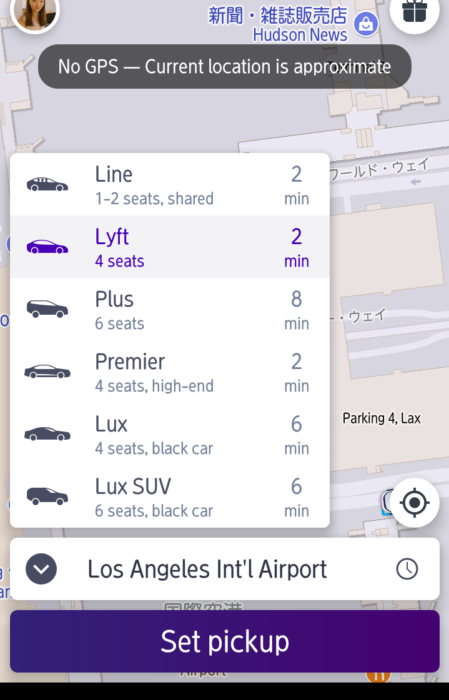
まずはLyft(リフト)の地図上に自分がどこにいるのかを探して青いピンをさします。GPSでおおよその場所は出ますが、多少ずれることもあるのでしっかり確認しましょう。ピンをさした場所にピンポイントでお迎えがやってきます。住所や番地、建物の名称などがわかっているときは直接手入力したほうが安心です。
車のグレードは大きく6つにわかれてて、
一番安いLineは相乗りの可能性があり、一般的なイエローキャブみたいなレベルの車が来ます。その下のプラスやプレミア、ラグジュアリーになると少し料金が上乗せされますが、よりいい車が来ます。

ちなみにLyft Plus(プラス)というのは、6人乗りの結構大き目な車がやってきます。こんな風に事前に料金の目安なども確認することができます。このあたりの相場が、時間帯によって高くなっていくウーバーにくらべると、Lyftのほうがリーズナブルみたい。現地の人もこっちをおすすめしていました。
私は一人で乗るときも、ちゃんとした車の方がドライバーさんもきっとちゃんとしているのではないかという独自の考えもあって、一応プラスを選んでいましたが、本当にキレイな車ばかりで、トラブルもまったくなかったので、女性の一人旅なら、ぜひこのプラスをおすすめします。
■目的地はピンクのピンをさす。乗車前に料金の確認も!

ピックアップの場所と同じ要領で行きたい目的地の場所(Add destination)を探してピンクのピンをさします。そうすることで、どの車でどこまでいくと、いくらくらいなのか?という値段を事前に確認することができます。これならぼったくられる心配もないので安心ですよね!
全部の設定ができると10秒くらいで、お迎えの車が決定し、お迎え時間が表示されてその車の位置情報を見ることができます。
■注意:料金が事前に固定されるのでピンの場所はとにかく正確に!
前払いというわけではないのですが、あらかじめ決まった場所へ迎えに来てくれて、決まった場所へ、決まった金額で送ってくれるサービス。だから乗りたい場所、降りたい場所を指定するときのピンの指す位置はできるだけ正確に。

たとえば、これ、200エーカーもあるハンティントン図書館にお迎えをお願いしたときの画面。駐車場もとにかく広いかったので会えなかったら大変だー!と思い、お土産物屋さんのおばちゃんにお願いしてお店の前の車寄せの場所にピンポイントで青いお迎えのピンを刺してもらいました。「リフトをすぐそこの道まで呼びたいんだけど場所がわからない」っていったらすぐに事情を察してくれたよ。
住所はないので一応ハンティントンストアという表記になっていますが、こんな感じで表示されます。
あと7分で、アレクサンダーさんの三菱の黒のアウトランダーが近づいてくる様子を確認できます。車種や時間だけでなく、トライバーさんの顔や車のナンバーまでわかるので、うっかり知らない車に乗っちゃうなんて心配もいりません。逆に女性のドライバーさんもいるので、こちらも顔を事前に公開しておくほうが親切なのかなとも思い、私もすぐプロフィールの写真を設定しておいたんですけれどマストではないので、これはどちらでも。
車が到着すると、Send ETA(到着画面)から連絡がきます。お互い見つけられない場合などはContact(電話)が直接くることがあるみたいなのですが、こんな感じでピンさえ確実にさしておけばスムーズに見つけてもらえたので一度も電話はかかってきませんでした。
気になるチップの支払い方
■目的地に到着したら、車を降りて支払いへ
リフトのいいところは、車の中でのお金のやりとりが全くないという点です。目的地についたら、「ありがと!」っていって、バイバイして車をおりればOK 。アプリは、すぐにこんな感じのドライバーさんの顔写真入りの支払い画面に切り替わります。

■支払いのタイミングでチップの料金を決められる
あらかじめ登録してあるクレジットカードで乗車料金とチップの金額をきめることができます。チップの相場は10ドル前後だったら2ドル、20ドルを超える場合は5ドルくらいつけておいたほうがいいですよ。もちろん、サービスの良し悪しで自分できめていいので、嫌な思いをしたらチップなしにすることもできるし、ハンティントンの駐車場みたいにちょっとめんどくさい場所へお迎えをお願いしちゃったのに、気持ちよく対応してくれたドライバーさんとかには、ちょっと多めに支払ったりしました。
直接の現金によるやりとりがないので本当に気持ちがラクだな~!と思いました。
■最後にドライバーさんの評価をつける

最後にドライバーさんの評価を5段階でつけます。運転が良かったとか、車がきれいだったとかの追加評価もできるよ。一言コメントをいれることも。私が乗った車はけっこう気さくに話しかけてくれるいいドライバーさんばかりで、とても快適でした。評価というとちょっと上からな目線になってしまいがちではありますが、どうも、あまり低い評価をつけるとドライバーさん自身がこのLyftを使えなくなってしまったりもするそうなので、よほどのトラブルがなければ5を付けてあげたほうがイイみたいです。
実際にLyftを使ってみたらちょう便利だった!

アメリカの主要都市の多くは、すでに流しのタクシーはほとんどいません…!こんな便利なサービスがあったらみんなそっちに移行するよね。値段もタクシーの半額以下(これはホントでした!)というのは魅力的。安全面でも私が乗った限りは全く問題なさそう!地下鉄やバスの治安にやや不安があるときでも、リフトのサービスを利用すればどこにでも気軽におでかけができます。またアプリのメニューの画面からは、乗車した履歴や支払った値段などもみれるので、経費の精算するときにもよさそう!って今、確定申告のタクシーの領収書を眺めながら思っていました。
今やペーパードライバーとなってしまった私にとっては、早くこのサービスが日本でも定着すればいいなと願うばかりです。アメリカにいったらぜひ、この便利なLyftを使ってみてくださいね。支払いは割り勘もできます。みんなでお酒を飲んだりする帰りの足としもぴったり♪
 実例:Lyft(リフト)利用して困ったトラブル
実例:Lyft(リフト)利用して困ったトラブル今回ご紹介しているLyftのアプリ、DLリンクはこちらです。

https://play.google.com/store/apps/details?id=me.lyft.android&hl=ja






 アメリカのオーブンの使い方。簡単なグリル料理レシピ
アメリカのオーブンの使い方。簡単なグリル料理レシピ ESTAの申請(2018年版図解入り)
ESTAの申請(2018年版図解入り)
